Không ai thích thức dậy vào một buổi sáng Chủ nhật đẹp trời để nhận ra rằng bản cập nhật hệ thống đã hết giới hạn sử dụng hợp lý trong gói dữ liệu của họ. May mắn thay, Windows 11 đi kèm với các tính năng tích hợp để theo dõi việc sử dụng dữ liệu internet của bạn để bạn có thể theo dõi các ứng dụng sử dụng hết dữ liệu internet của mình. Trong bài viết này, bạn sẽ học cách theo dõi việc sử dụng Internet trên Windows 11 MÁY TÍNH.
Theo dõi việc sử dụng Internet trên Windows 11 (2022)
Xem mức sử dụng dữ liệu Internet trên Windows 11
1. Mở ứng dụng Cài đặt bằng cách sử dụng Windows 11 phím tắt “Win + I” và chuyển sang phần “Mạng và internet” từ thanh bên trái. Ở cuối trang này, nhấp vào “Cài đặt mạng nâng cao” trong ngăn bên phải.
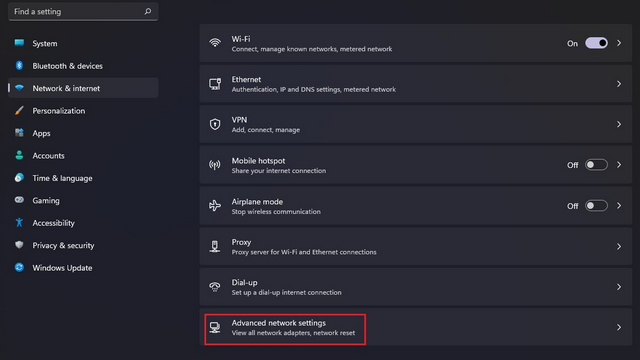
2. Bây giờ, hãy tìm tùy chọn “Sử dụng dữ liệu” trong phần “Cài đặt khác” và nhấp vào tùy chọn đó.
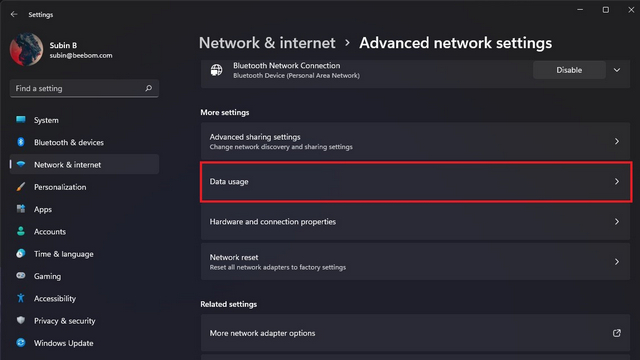
3. Bạn sẽ bây giờ xem dữ liệu bạn đã sử dụng trong 30 ngày qua ở góc trên bên trái. Tại đây, bạn có tùy chọn chuyển đổi giữa chế độ mạng có dây và không dây từ góc phải, trong trường hợp bạn thường sử dụng các kết nối có dây để truy cập internet. Bạn cũng sẽ thấy thống kê sử dụng mạng cho mỗi ứng dụng trên trang này.

Bật Đặt lại mức sử dụng dữ liệu Internet Windows 11
Bạn có thể chọn đặt lại mức sử dụng dữ liệu trên Windows 11 cho một khởi đầu mới. Đây là cách thực hiện:
1. Mở ứng dụng Cài đặt, điều hướng đến phần “Mạng và internet” từ thanh bên trái và nhấp vào “Cài đặt mạng nâng cao”.
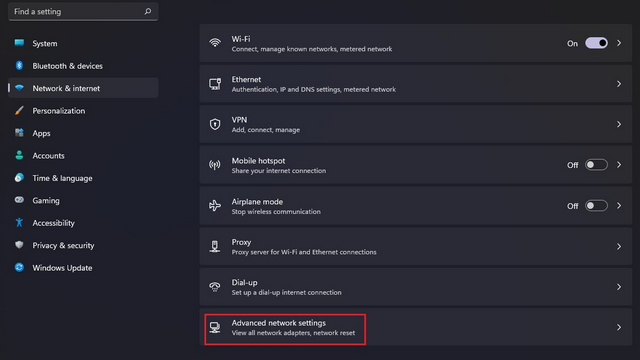
2. Từ trang Cài đặt mạng nâng cao, chọn “Sử dụng dữ liệu” trong “Cài đặt khác”.
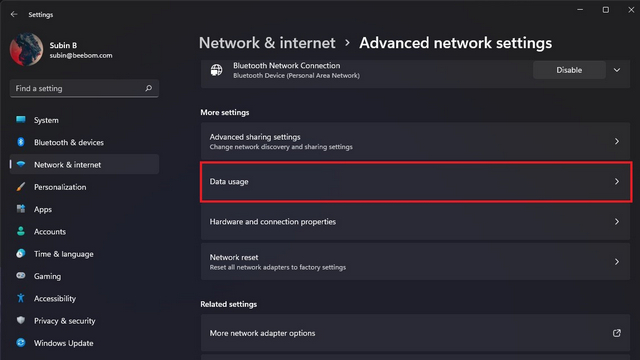
3. Cuộn xuống cho đến khi bạn tìm thấy tùy chọn “Đặt lại số liệu thống kê sử dụng” và nhấp vào nút “Đặt lại”.
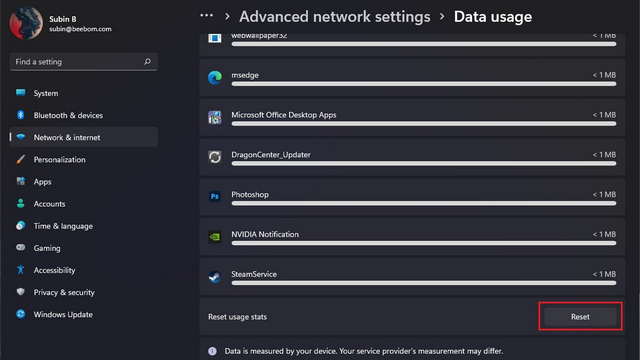
Thiết lập giới hạn dữ liệu trên Windows 11
Nếu bạn không có kết nối internet với dữ liệu không giới hạn, sẽ là một ý tưởng tuyệt vời để thiết lập giới hạn dữ liệu để đảm bảo bạn không vượt quá mức đó. Của bạn Windows 11 PC sẽ đảm bảo rằng bạn nhận được thông báo cảnh báo khi bạn sắp sử dụng hết giới hạn dữ liệu của mình trong tháng.
- Để bắt đầu, hãy mở ứng dụng Cài đặt, đi tới phần “Mạng và internet” từ thanh bên trái và nhấp vào “Cài đặt mạng nâng cao”.
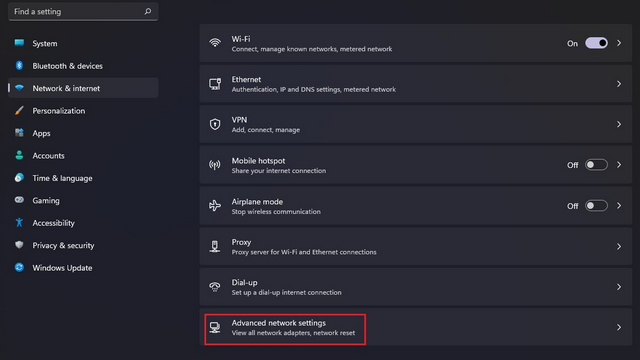
2. Nhấp vào “Sử dụng dữ liệu” từ phần “Cài đặt khác”.
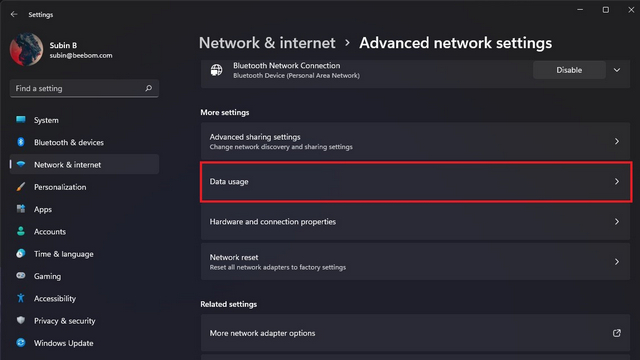
3. Ở góc trên bên phải, nhấp vào nút “Nhập giới hạn” ngay bên dưới menu thả xuống loại mạng.
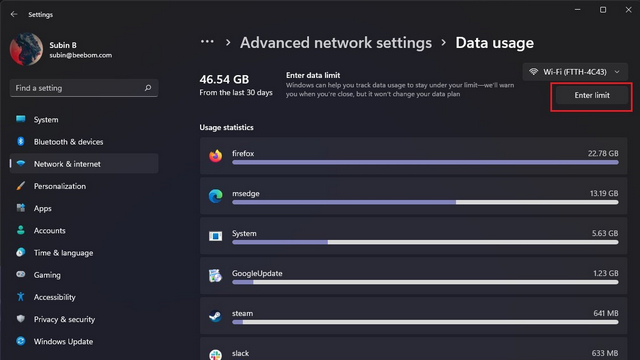
4. Từ cửa sổ bật lên xuất hiện ngay bây giờ, hãy nhập giới hạn dữ liệu ưa thích của bạn vào hộp và nhấp vào “Lưu”. Bạn cũng có thể chọn giữa các loại giới hạn dữ liệu hàng tháng, một lần hoặc không giới hạn.
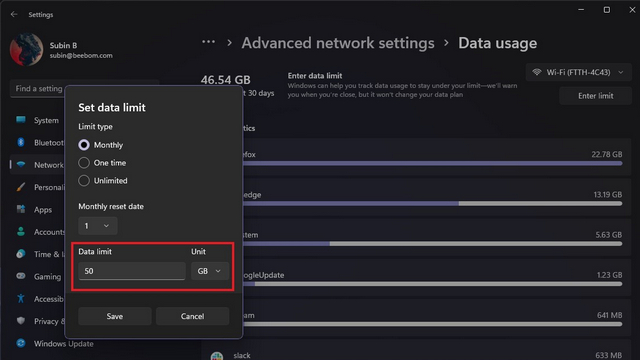
5. Sau khi đặt giới hạn dữ liệu, bạn sẽ thấy phần trăm dữ liệu bạn đã sử dụng hết trong tháng trên trang “Sử dụng dữ liệu”.
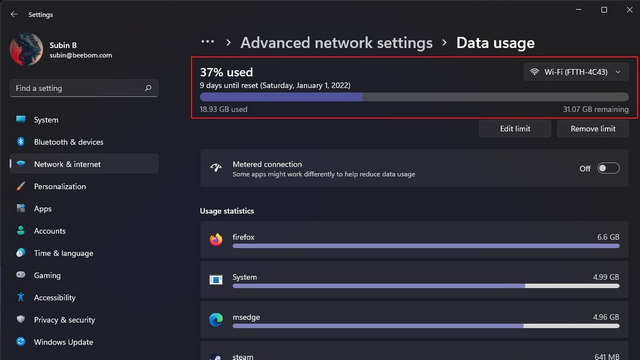
6. Bây giờ bạn đã thiết lập giới hạn dữ liệu, bạn có thể xem xét bật nút chuyển đổi “Kết nối được đo”. Bằng cách này, bạn có thể giảm và hạn chế việc sử dụng dữ liệu trên Windows 11 MÁY TÍNH.
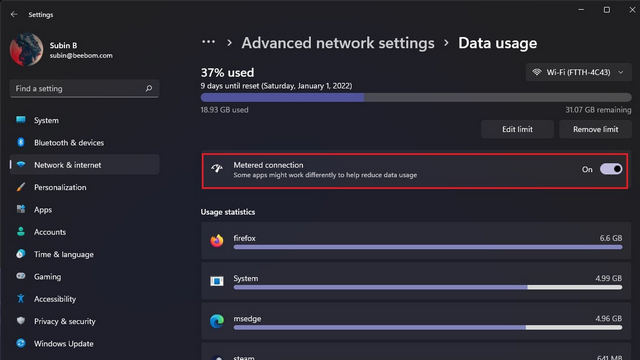
Giám sát việc sử dụng dữ liệu của bạn Windows 11 máy tính
Tùy chọn kiểm tra mức sử dụng dữ liệu internet giúp bạn biết rõ hơn về các ứng dụng sử dụng dữ liệu mạng của bạn. Nếu bạn đang tự hỏi làm thế nào để dữ liệu internet của mình được sử dụng nhanh chóng, chúng tôi hy vọng hướng dẫn này sẽ giúp bạn tìm ra nguyên nhân gốc rễ. Đối với các vấn đề khác liên quan đến mạng, hãy xem các bài viết của chúng tôi về cách khắc phục lỗi ‘Khám phá mạng bị tắt’ trong Windows 11 và bật ‘Đánh thức trên mạng LAN’ trên Windows 11.
